La mayoría de los sistemas de escritorio Linux modernos, como Ubuntu vienen con un controlador Nvidia preinstalado en el Nouveau controlador de dispositivo de gráficos de código abierto para tarjetas de video Nvidia. En su mayor parte, esto es aceptable; sin embargo, si está utilizando su sistema Linux para diseño gráfico o juegos, puede obtener mejores controladores.
Históricamente, los controladores patentados de Nouveau son más lentos que los de Nvidia, que carece de las últimas funciones, tecnología de software y soporte del hardware de tarjeta gráfica más reciente. En la mayoría de las situaciones, actualizar los controladores de Nvidia con la siguiente guía es más beneficioso que no hacerlo. En algunos casos, es posible que observe algunas mejoras sustanciales en general.
En el siguiente tutorial, aprenderá cómo instalar los controladores gráficos de Nvidia desde el repositorio propietario de Nvidia, un repositorio PPA o manualmente usando los controladores beta como ejemplo, lo que le brindará lo último en software disponible.
Requisitos
- SO recomendado: Ubuntu 21.10
- Cuenta de usuario: Una cuenta de usuario con sudo o acceso raíz.
Actualizar Sistema Operativo
Actualiza tu Ubuntu sistema operativo para asegurarse de que todos los paquetes existentes estén actualizados:
sudo apt update && sudo apt upgrade -yEl tutorial usará el comando sudo y asumiendo que tiene estado sudo .
Para verificar el estado de sudo en su cuenta:
sudo whoamiEjemplo de salida que muestra el estado de sudo:
[joshua@ubuntu ~]$ sudo whoami
rootPara configurar una cuenta Sudo existente o nueva, visite nuestro tutorial sobre agregar un usuario a Sudoers en Ubuntu .
Para usar la cuenta raíz , use el siguiente comando con la contraseña de root para iniciar sesión.
suOpción 1. Instalar los controladores de NVIDIA mediante Terminal
La primera opción para instalar los controladores NVIDIA para su sistema operativo Ubuntu 21.10 es usar la línea de comandos. Los usuarios avanzados prefieren usar comandos basados en comandos, pero los principiantes también pueden lograr esto rápidamente con lo siguiente:
Abre tu terminal “CTRL+ALT+T “ y encuentre información sobre su tarjeta gráfica en primer lugar.
ubuntu-drivers devicesEjemplo de salida:
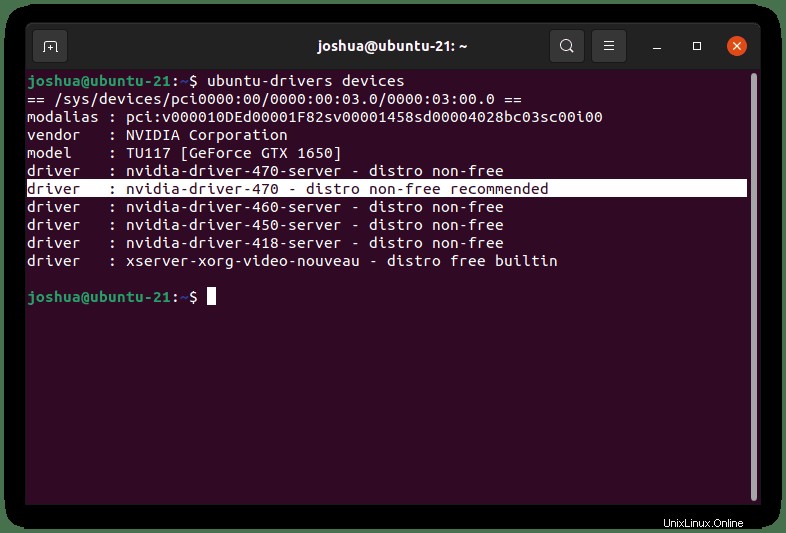
En el resultado del ejemplo, puede ver que nuestro módulo de sistema operativo es “TU117 [GeForce GTX 1650 ] “, y el controlador de Nvidia recomendado es “Nvidia-driver-470 “ . Recuerde, esto es solo un ejemplo. Todos tendrán diferentes tarjetas gráficas Nivida. Busque la opción recomendada si la hay.
A continuación, instalaremos el “nvidia-driver-470 “ paquete de controladores Esto se puede hacer de dos maneras.
Primero, si está satisfecho con la versión recomendada, use este comando:
sudo ubuntu-drivers autoinstallEn segundo lugar, especifíquelo a continuación si desea instalar el paquete de controladores directamente o elegir otra versión.
sudo apt install nvidia-driver-470Una vez instalado, deberá reiniciar su sistema operativo Ubuntu, ingrese el siguiente comando:
rebootDespués de volver a iniciar sesión en su sistema, puede ver el estado de la tarjeta gráfica con “nvidia-smi” comando.
nvidia-smiEjemplo de salida:
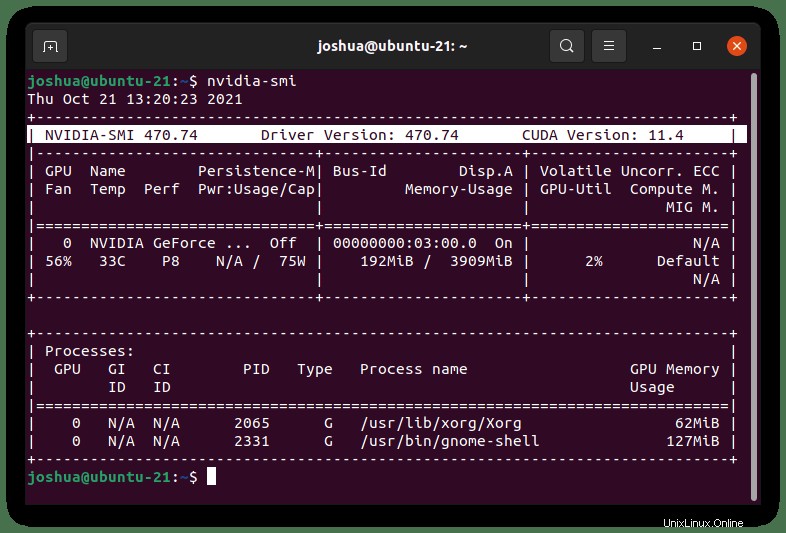
Alternativamente, abra la interfaz de usuario gráfica de su Nvidia X Server para confirmar la versión de compilación del controlador.
Ejemplo:
Opción 2. Instalar controladores Nvidia con PPA
Suponga que necesita los últimos paquetes de Nvidia porque su tarjeta gráfica es un módulo nuevo. No puede encontrar soporte para controladores en los repositorios predeterminados existentes de Ubuntu; agregue el siguiente PPA de Nvidia, que actualiza sus repositorios con más frecuencia.
Abre tu terminal “CTRL+ALT+T “ e instale lo siguiente.
sudo apt install software-properties-common
sudo add-apt-repository ppa:graphics-drivers/ppa -yTenga en cuenta que estos controladores a menudo se clasifican como beta. Instale a su propio riesgo. Asegúrese de hacer una copia de seguridad de todo primero, ya que este no es un repositorio oficial de Ubuntu.
A continuación, escriba el comando de terminal para que aparezcan recomendaciones en su tarjeta gráfica.
sudo apt update
ubuntu-drivers devicesEjemplo de salida:
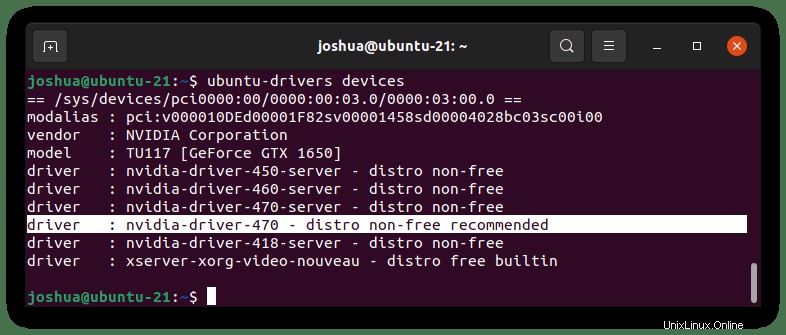
Como puede ver, hay una recomendación para instalar un paquete de controladores. Actualmente, dado el momento de este tutorial, ambos con el lanzamiento de Ubuntu 21.10, las opciones 1 y 2 tienen los mismos controladores 470, pero esto cambiará con el tiempo.
Para instalar, ejecute la instalación automática comando.
sudo ubuntu-drivers autoinstallEn segundo lugar, especifíquelo a continuación si desea instalar el paquete de controladores directamente o elegir otra versión.
sudo apt install nvidia-driver-470Una vez hecho esto, finalice la instalación reiniciando su PC.
rebootDespués de volver a iniciar sesión en su sistema, puede ver el estado de la tarjeta gráfica con “nvidia-smi” comando.
nvidia-smiEjemplo de salida:
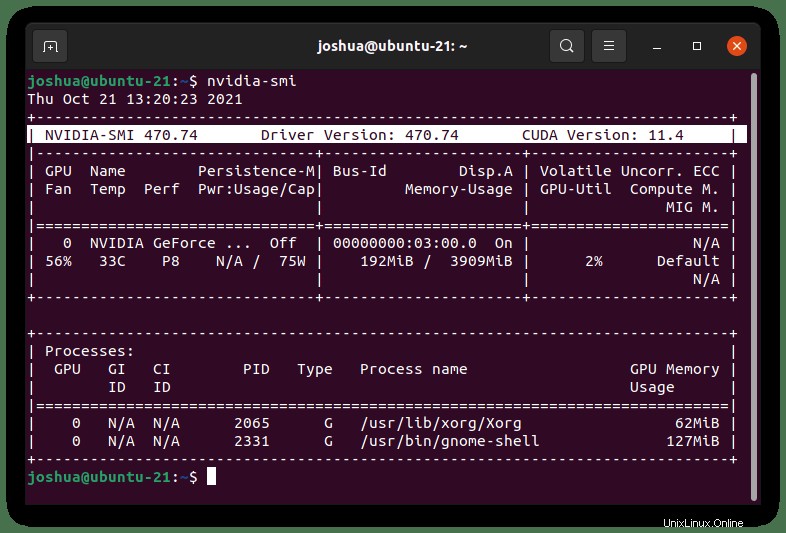
Opción 3. Instalar los controladores beta de Nvidia 495
Actualmente, los controladores Nvidia 495 todavía están en versión beta y no han llegado a ningún repositorio oficial o PPA en este momento. Sin embargo, para aquellos entusiastas que deseen instalar los controladores beta y mantenerlos actualizados manualmente, los siguientes pasos los ayudarán a lograr este objetivo.
Primero, visite la página de descargas de Nvidia y descargue el último .run archivo u obtenga el enlace y use el comando wget .
Solo ejemplo (asegúrese de obtener el enlace más reciente):
wget https://us.download.nvidia.com/XFree86/Linux-x86_64/495.29.05/NVIDIA-Linux-x86_64-495.29.05.runInstalar encabezados de Linux y dependencias de compilación:
sudo apt install linux-headers-$(uname -r) build-essential libglvnd-dev pkg-configA continuación, incluya en la lista negra el controlador nouveau y cree un archivo de lista negra:
sudo nano /etc/modprobe.d/blacklist-nouveau.confUna vez dentro del archivo, agrega lo siguiente:
blacklist nouveau
options nouveau modeset=0Guarda el archivo CTRL+O, luego salga CTRL+X . Luego deberá regenerar el kernel initramfs :
sudo update-initramfs -uEjemplo de salida:
update-initramfs: Generating /boot/initrd.img-5.13.0-20-genericAhora, reinicie al nivel de ejecución multiusuario. Esto deshabilitará el usuario de la GUI después de reiniciar:
sudo systemctl set-default multi-user.target
sudo reboot nowIngrese a su cuenta; será una pantalla solo de terminal. Navegue al directorio si es necesario donde también descargó el archivo .run. A continuación, ejecute el siguiente comando bash para iniciar el proceso de instalación.
Solo ejemplo (su versión será diferente y más actualizada en el futuro):
sudo bash NVIDIA-Linux-x86_64-495.29.05.run Si todo se configuró correctamente, verá una pantalla y una barra de carga para construir el kernel. Después de unos minutos, verá su primer aviso.
Seleccione y presione la “TECLA ENTER” en “Continuar con la instalación” selección para continuar con la instalación.
Ejemplo:
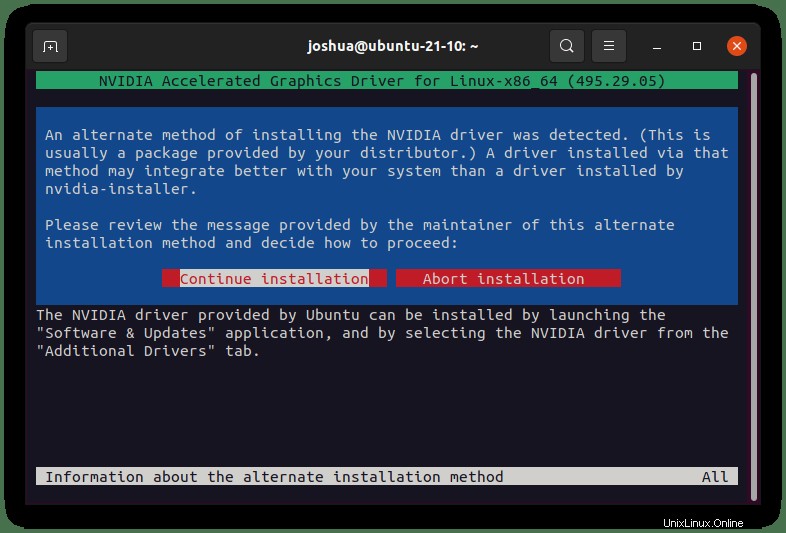
Si desea instalar compatibilidad de 32 bits , seleccione Sí o No para continuar con la siguiente opción de instalación rápida opcional.
Ejemplo:
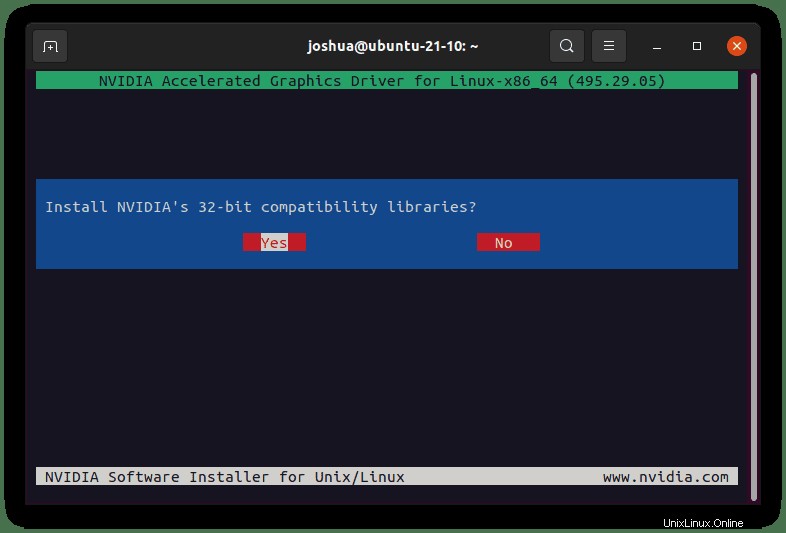
A continuación, recibirá otro mensaje que le pedirá que mantenga la configuración predeterminada; la opción recomendada para instalaciones nuevas sería Sí .
Ejemplo:
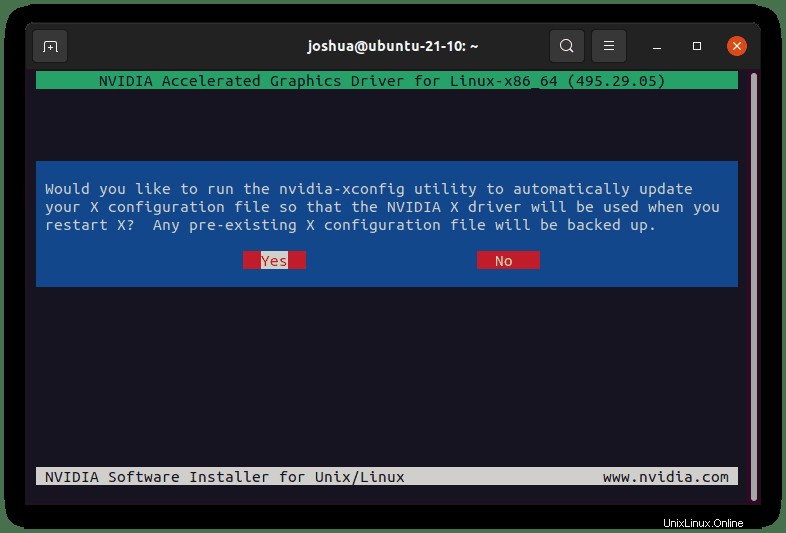
Aparecerá un último mensaje para informarle que ha instalado correctamente el paquete de controladores de Nvidia.
Ejemplo:
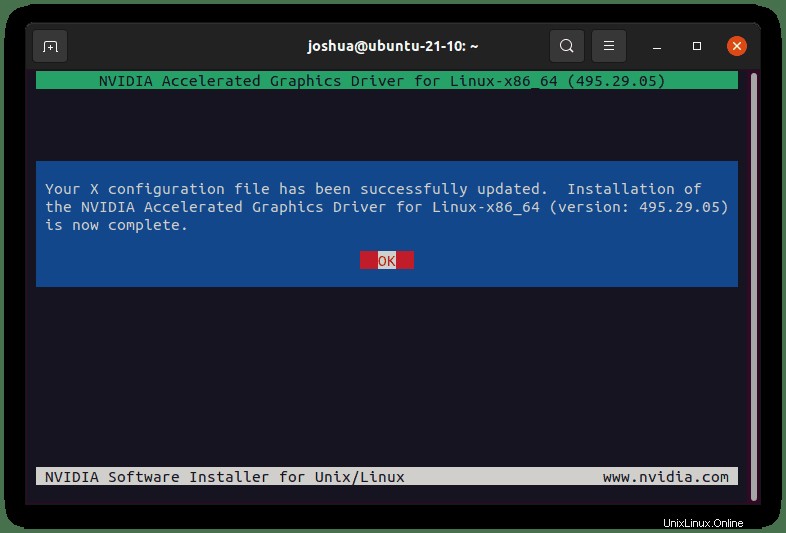
Ahora que los controladores están instalados, debe reiniciar el sistema, pero primero asegúrese de volver a la interfaz de usuario gráfica:
sudo systemctl set-default graphical.target
sudo reboot nowDespués de volver a iniciar sesión en su sistema, puede ver el estado de la tarjeta gráfica con “nvidia-smi” comando.
nvidia-smiEjemplo de salida:
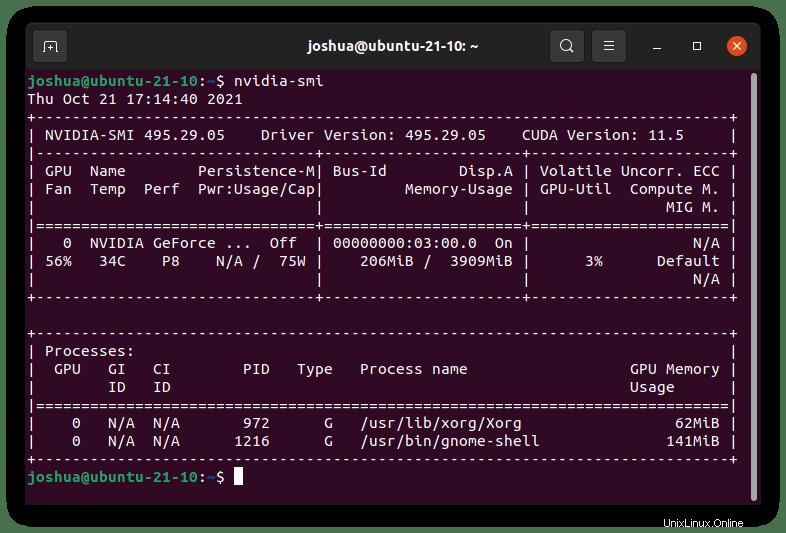
Alternativamente, abra la interfaz de usuario gráfica de su Nvidia X Server para confirmar la versión de compilación del controlador.
Ejemplo:
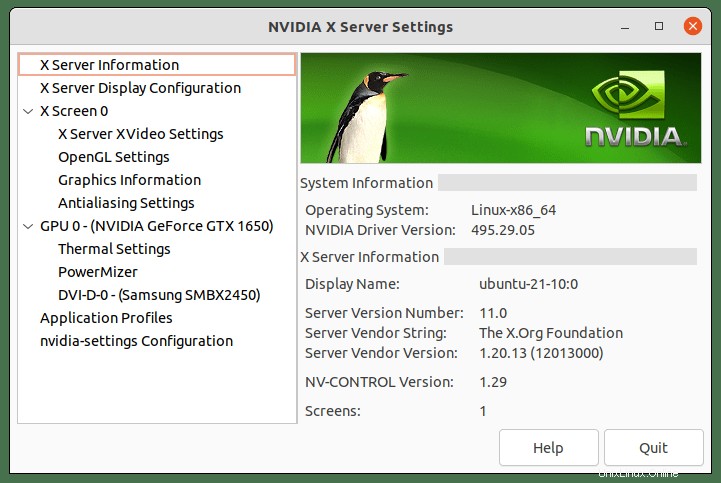
Enhorabuena, ha instalado los controladores beta de Nvidia más recientes. No olvide seguir buscando paquetes actualizados a través del enlace de descarga. Si aparecen nuevos controladores beta, ejecutará repetidamente el mismo proceso para instalar los controladores sobre los existentes.